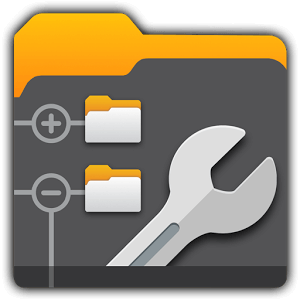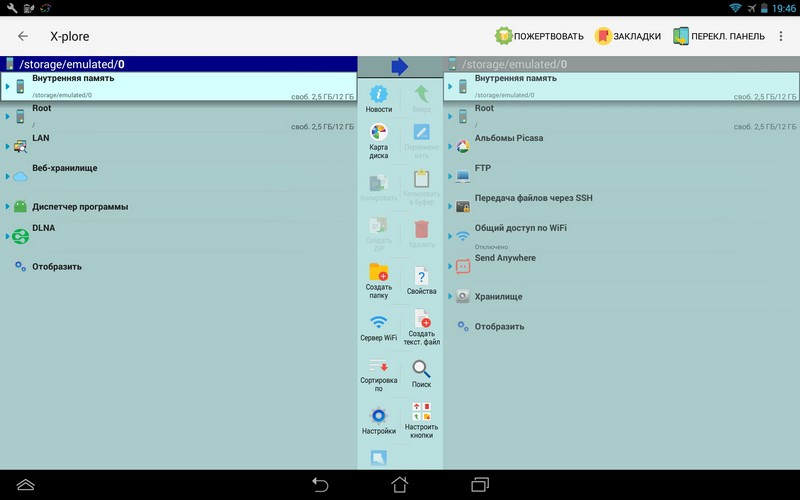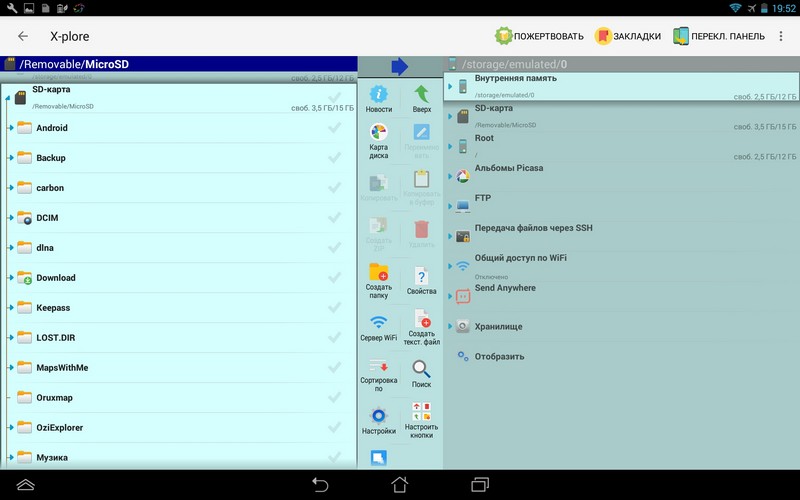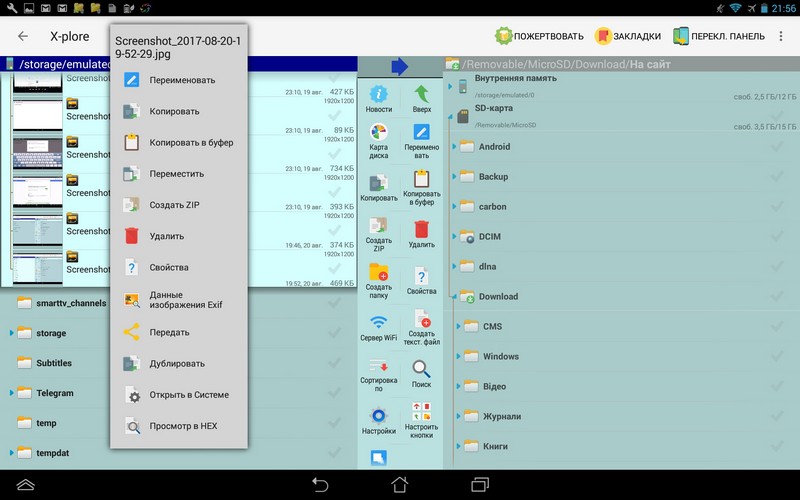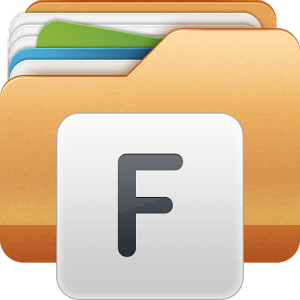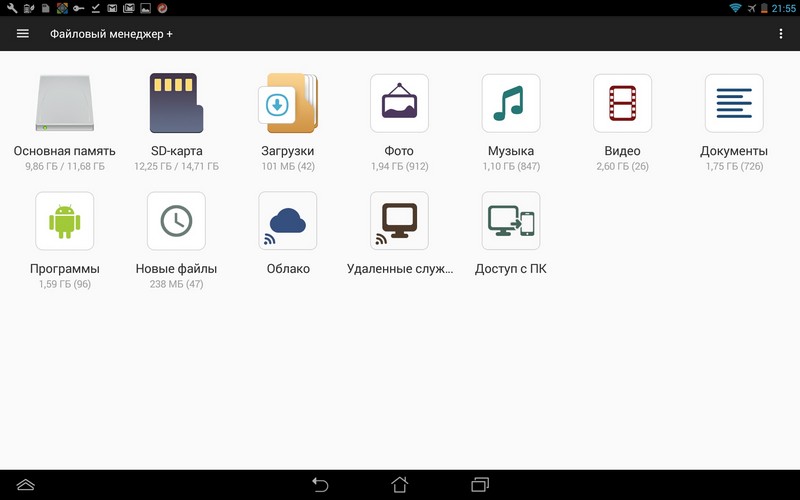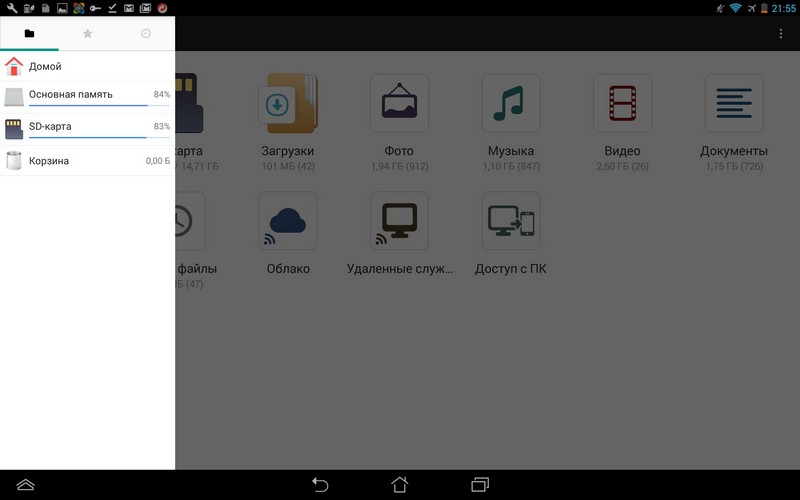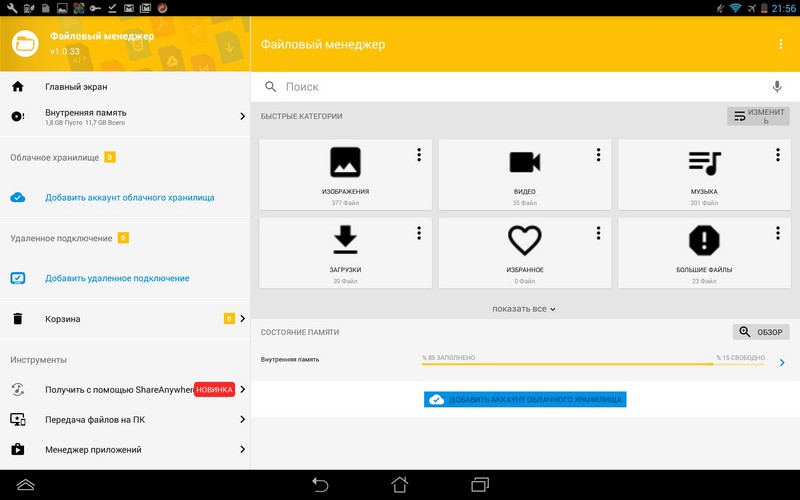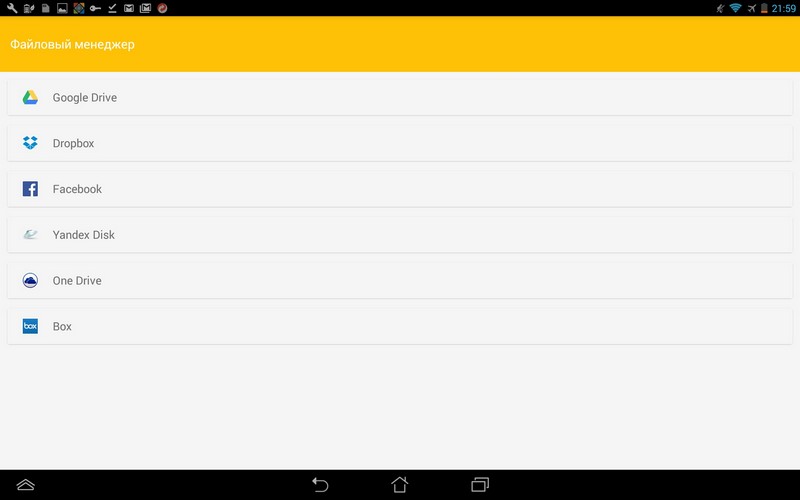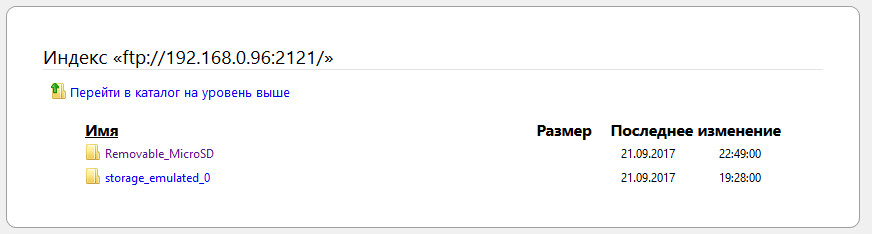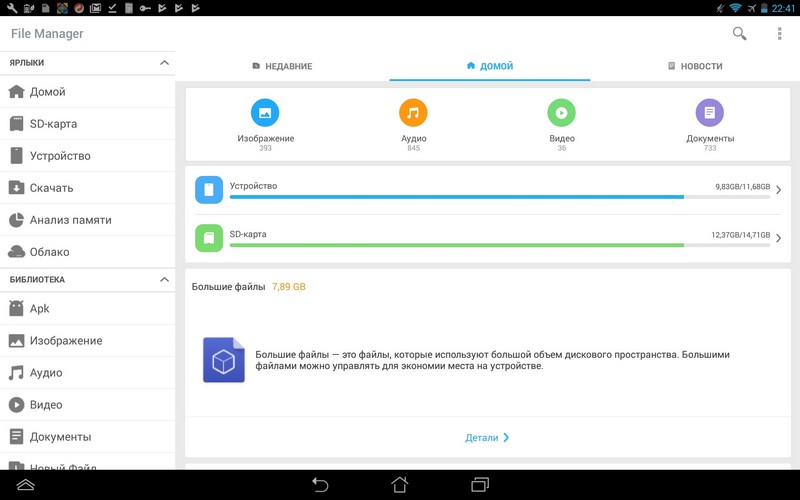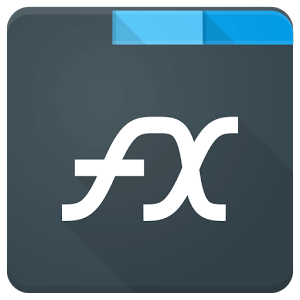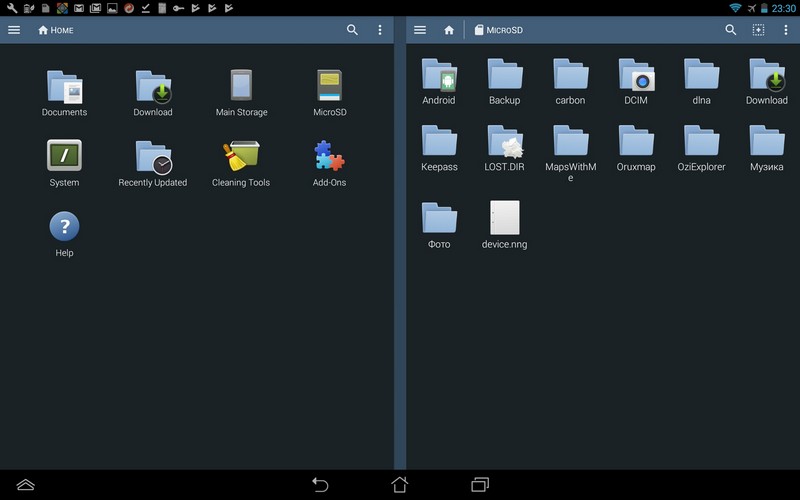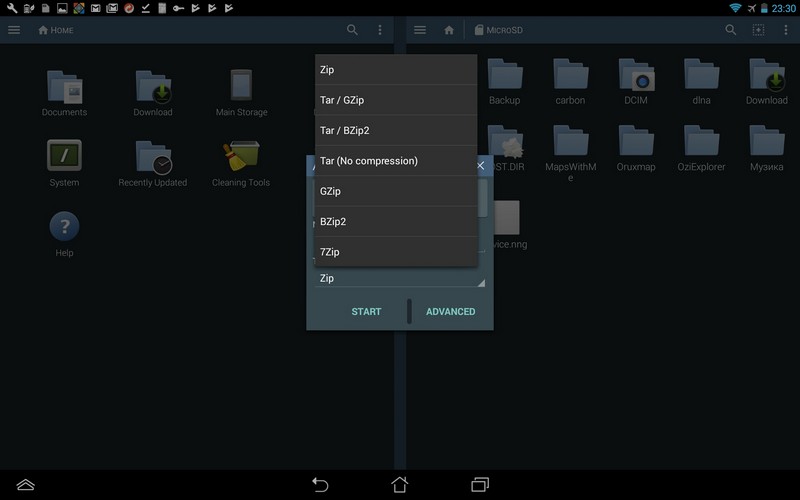Стаття не описує всім досить відомі файлові менеджери, такі як ES File Explorer, Solid Explorer File Manager, Total Commander for Android. Альтернатив досить багато. Якісь мають більше можливостей, інші менше, а нас цікавлять ті, які працюють без проблем, безкоштовні та можуть замінити вище перераховані, до яких багато користувачів вже звикли. А от наявність альтернатив та конкуренція — хороша справа, яка спонукає до появи нових чи вдосконалення вже існуючих додатків. Переходимо в повну новину та знайомимося із альтернативами…
X-plore
X-plore - досить незвичний на перший погляд але при детальнішому знайомстві все стає на свої місця. Даний менеджер має дві панелі та швидкий доступ до самих необхідних операцій у вигляді додаткової панелі, що розміщена між двома основними. На домашній сторінці містяться вкладки для доступу до елементів пристрою (до внутрішньої пам'яті та картки SD, FTP, хмарних сховищ, при наявності root - доступ до додаткових функцій та ін.). Клацнувши на будь-яку із них розкривається список із вмістом. Елементи в такому вигляді досить легко шукати та керувати ними.
Панель, яка знаходиться посередині дозволяє виконувати копіювання, переміщення, створення каталогів та ін.
Для швидкого доступу до потрібних папок можна створювати закладки.
При утримуванні на елементі викликається додаткове меню.
Менеджер має вбудований переглядач фото, музичний та відеоплеєр.
Із функцій можна виділити:
- Підтримка Lan;
- Хмарних сховищ;
- FTP;
- Передавання SSH File (SFTP) і SSH Shell;
- Музичний та відеоплеєр;
- Disk Map - покаже скільки файли займають місця на жорсткому диску;
- Менеджер програм, який швидко допоможе знайти потрібну та запустити;
- Підтримка USB OTG (функцію потрібно увімкнути в налаштуваннях);
- Підтримка DLNA;
- Переглядач PDF (на Android 5.0+);
- Спільний доступ до файлів по Wi-Fi;
- Керування файлами із комп'ютера через браузер;
- Перегляд зображень із функцією зуму;
- Можливість перегляду APK файлів як ZIP (функцію потрібно увімкнути в налаштуваннях);
- Підтримка кошика;
- Відображення прихованих файлів.
- Функція Vault дозволяє зашифрувати конфіденційні файли, навіть по відбитку пальця;
- Можливість перегляду баз даних SQLite;
- Можливість перегляду архівів Zip, Rar і 7zip.
Завдяки функції експорту та імпорту можна зберігати налаштування та не вводити їх кожен раз при перевстановлені програми чи зміні пристрою.
Для доступу до окремих функцій можна використовувати «гарячі клавіші».
Менеджер має високу швидкість і масу функцій. Єдиним мінусом є хіба що наявність реклами, яка вимикається після придбання професійної версії продукту.
Для швидкого та простого передавання файлів у менеджері наявна функція Send Anywhere. Send Anywhere - сервіс для передавання файлів, що не потребує реєстрацій. Просто відсилаємо файл, чекаємо поки він завантажиться, після цього отримуємо пароль та QR-код, які потрібно відіслати тим, хто має завантажувати файл. Лінк діє 10 хвилин але цього цілком достатньо.
Якщо ви не хочете аби ваші файли могли бачити інші користувачі, то просто встановіть пароль, який потрібно буде вводити при запуску менеджера. Ця функція стає особливо актуальною якщо ви додали хмарні сховища та ftp акаунти. Для більшої надійності можна лишити лише X-plore, а інші файлові менеджери видалити.
Хмарні сховища додавати нескладно - потрібна проста авторизація та дозвіл на керування акаунтом стороннім пристроєм. Якщо у вашому пристрої наявні підключені акаунти google, то при додаванні google диска потрібно просто його вибрати і диски від всіх акаунтів будуть підключені автоматично. Уявіть, якщо на вашому пристрої 5 акаунтів — і всі вони за декілька секунд підключені!
Домашня сторінка X-plorer
Google Play
Файловий менеджер+
Другим менеджером про який ми трішки поговоримо буде менеджер із унікальним ім’ям «Файловий менеджер+». Ну що сказати - у розробників чудове відчуття гумору.
Менеджер одновіконний. Головне вікно дає доступ до пам'яті пристрою, картки чи карток SD, фото, документів, музичних файлів, додатків, хмарних сервісів, та ін.
При натисканні на ліве верхнє меню відкриється основна вкладка, що відображає пам'ять, кошик та повернення на домашню сторінку. Наступна вкладка допоможе перейти до вибраних папок, а остання покаже історію переходів.
Можна додати свої хмарні сервіси, яких, на жаль небагато. Але решту можна налаштувати через доступ по WebDAV, FTP та ін.
Менеджер вміє проводити аналіз зайнятого місця пристрою та показати, яким типом файлів воно зайняте. Довге утримання на папці чи файлі визиває контекстне меню.
Функція нові файли покаже останні створені/змінені файли.
На цьому в принципі все. Файловий менеджер так сказати без «зайвого». Працює досить шустро, має всі основні для програм такого типу функції. Для тих, кому потрібні додаткові функції функціонал може здатися занадто мінімалістичним, а для тих, кому не потрібно зайвого та потрібна висока швидкість роботи - це чудовий вибір.
File Manager
Третій провідник для файлів - також файловий менеджер але вже від компанії Asus. Головне вікно містить доступ до таких категорій як зображення, відео, музика, великі файли, вибране.
Підключаються хмарні сервіси, хоча їхній список не дуже великий. Наявна підтримка FTP, SFTP, FTPS.
Можливий обмін файлів між комп’ютером. Для цього вибирається відповідна опція, а потім із браузера на комп'ютері вводиться запропонована адреса (IP адреса та порт). Обмінюватися файлами можна і за допомогою Send Anywhere.
Доступний пошук файлів, підтримується функція кошика, наявний доступ до додатків.
Файловий менеджер продовжує вдосконалюватися та із оновленнями отримувати нові функції.
File Manager (File transfer)
Домашня сторінка файлового менеджера, який іде четвертим у даній статті представлена швидким доступом до файлової системи пристрою, а також до зображень, відео, аудіофайлів, документів. Відразу кидаються в очі лінії (індикатори), які показують заповненість дисків.
Ліва панель дає доступ до решти функцій. Сюди крім дисків розробники віднесли папку із завантаженнями, хмарні сервіси, аналіз пам’яті.
Із мережних технологій підтримується наступне: FTP, LAN, хмари. Окремо можна виділити функцію сканування мережі.
Наступне в лівій панелі — це доступ до бібліотеки (фото, відео, документи та ін.).
З інструментів наявні обмін файлами поблизу (функція доступна не на всіх пристроях), перенесення файлів на комп’ютер. Для перенесення файлів на ПК потрібно вибрати дану опцію та натиснути «Почати». Запуститься FTP сервер, адресу якого потрібно ввести в стрічку браузера на комп’ютері.
В принципі і все — простий та зручний провідник для файлів.
Крім звичайної, також доступна версія HD.
Google Play File Manager (File transfer)
Google Play File Manager HD (File transfer)
File Explorer
На завершення даного огляду залишився File Explorer. Це досить потужна програма, яка ще й може розширити свій функціонал за допомогою плагінів. На домашній сторінці традиційно відображаються пам’ять пристрою, картка SD, документи, плагіни.
Підтримується налаштування тем, зміна значків іконок. Є функція пошуку дублікатів. Для викликання контекстного меню потрібно виконати подовжене натискання на потрібному файлі чи папці. Файловий менеджер досить швидко працює. Ліва панель відкривається натисканням на верхнє ліве меню.
File Explorer має англомовний інтерфейс, хоча на форумах можна знайти російську версію.
Менеджер за умовчанням відображається в одновіконному режимі. Для відображення двох вікон потрібно у меню вибрати «Split View».
За більшість плагінів потрібно заплатити, що може бути однією із причин від відмови від даної програми. Та й більшість специфічних функцій доступні у платній версії File Explorer.
Із функцій можна відмітити:
- Підтримку SMBv2 (мережний протокол для віддаленого доступу до файлів, принтерів та інших мережних ресурсів);
- Підтримка NFC;
- Підтримка Wi-Fi Direct;
- Доступ по FTP, SSH FTP, WebDAV і мережах Windows (SMB1 і SMB2);
- Підключення до хмар (Google Drive, Dropbox, SugarSync, Box, SkyDrive, OwnCloud та ін.);
- Перегляд фото, відтворення аудіо та відео;
- Текстовий редактор;
- Підтримка архівів Zip, Tar, GZip, BZip, 7Zip, RAR (RAR тільки розпакування);
- Hex перегляд та ін.
Офіційний сайт File Explorer
Google Play File Explorer
Який же менеджер для файлів вибрати? Для простих операцій достатньо: Файловий менеджер+, File Manager чи File Manager (File transfer). Для отримання додаткових опцій без покупок сміливо можна вибирати X-plore. Якщо готові платити, то ваш вибір — File Explorer.